소스 코드 편집자를 위한 가이드
IDE(통합 개발 환경)는 프로그래머에게 코드 작업을 위한 가장 완벽한 도구를 제공하는 것으로 알려져 있습니다. 이러한 환경의 예로는 NetBeans, Microsoft Visual Studio, Eclipse가 있습니다. IDE와 소스 코드 편집기 중 하나를 선택하는 문제는 주로 프로그래밍을 처음 접하는 사람들에 의해 인터넷에서 활발히 논의됩니다. 많은 사람들은 HTML 및 JS 언어(jQuery 프레임워크 포함)를 사용하는 데 IDE가 필요하지 않다는 데 동의합니다. 또한 소규모 프로젝트를 작업할 때 개발자는 가벼운 소스 코드 편집기를 선호합니다. 우리는 그들에 대해 더 이야기할 것입니다.
숭고한 텍스트
Sublime Text는 멀티 플랫폼 편집기(Linux, Mac OS, Windows)입니다. 라이센스 가격은 70달러이지만 무료 버전은 제한 없이 작동합니다.
주요 기능 중에서 HTML, CSS, Ruby, PHP, SQL, Javascript, C 등 수십 가지 프로그래밍 및 마크업 언어에 대한 기본 지원에 주목해야 합니다. 지원되는 형식에 대해 구문 강조 및 자동 완성이 제공됩니다.
Sublime Text를 언어(예: jQuery, Ruby, C)와 더욱 긴밀하게 통합하려면 확장 기능을 설치할 수 있습니다. 가장 유용한 것 중에는 SideBarEnhancements, Emmet, SublimeGDB, SFTP가 있습니다. 확장은 패키지 제어 모듈을 사용하여 명령 팔레트를 통해 Sublime Text에 설치됩니다.
Sublime Text의 가장 흥미로운 기능 중 하나는 다중 선택 기능으로, 여러 코드 섹션을 동시에 편집할 수 있습니다. 이렇게 하려면 Ctrl을 누르고 데이터를 입력해야 하는 영역에 커서를 놓거나 Alt + F3을 누르십시오. 여러 줄을 편집하려면 Ctrl+Shift+L을 누르고 커서를 원하는 위치로 이동할 수 있습니다.
ST는 광범위한 검색 기능을 갖추고 있습니다. 파일 내에서 검색하는 것 외에도 전체 프로젝트를 빠르게 탐색할 수 있습니다. 예를 들면 다음과 같습니다.
- Ctrl + R - 기호(@)로 이동
- Ctrl + G - 줄(:)로 이동
- Ctrl + P - 파일로 이동
코드 작성에 집중하려면 방해 없는 모드(Shift + F11)로 전환할 수 있습니다. 이 경우 파일 맵은 계속 사용할 수 있으며 탭 간 전환(Alt + 숫자) 또는 표시 모드 변경도 가능합니다.
Sublime Text에서 작업할 때 스니펫과 매크로를 사용하면 코드 작성 속도를 높일 수도 있습니다. 스니펫은 자동 완성을 사용하여 삽입되는 자주 사용되는 코드 조각입니다. 매크로는 일련의 작업을 재현하는 데 사용됩니다.
다른 인터페이스 기능으로는 파일 및 프로젝트에 대한 액세스 속도를 높이는 사이드바가 있습니다. 탭 세션은 편리합니다. Sublime Text를 닫을 수 있으며 다음에 편집기를 시작할 때 탭은 닫을 때 저장된 상태로 유지됩니다.
아마도 Sublime Text에는 현지화가 불가능하고 설정이 있는 그래픽 창이 없다는 두 가지 눈에 띄는 불편함이 있을 것입니다. 그러나 두 문제 모두 프로그래머에게는 부담이 거의 되지 않습니다. 텍스트 구성 파일을 편집하면 모든 것을 구성할 수 있습니다(메뉴의 "기본 설정" 섹션 참조). 테마, 색 구성표를 변경하고 확장 프로그램, 단축키 등을 구성할 수 있습니다.
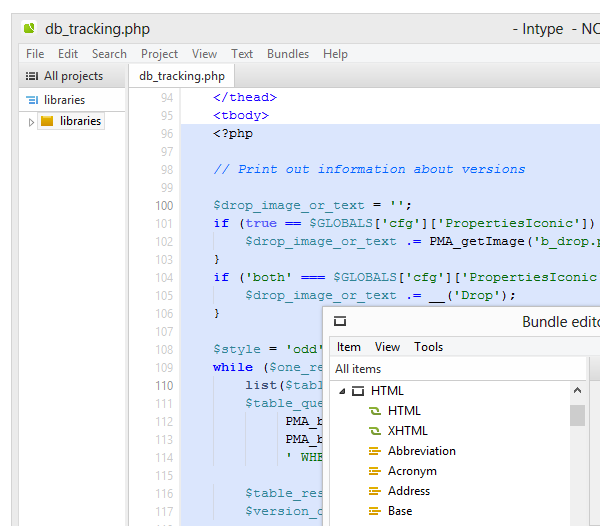
Intype은 언뜻 보면 다르지 않은 텍스트 편집기입니다. 그러나 가볍고 깔끔한 인터페이스와 결합된 좋은 기본 기능은 지지자를 찾을 것입니다.
지원되는 언어는 약 20개 정도입니다. 해당 언어를 사용하기 위해 코드 강조 표시, 조각 및 맞춤법 검사가 포함된 번들이 제공됩니다. 기존 스니펫을 쉽게 보고, 스니펫 또는 해당 트리거(짧은 문구)를 변경할 수 있는 특수 편집기가 있습니다.
Sublime Text와 마찬가지로 열에 다중 선택 및 스마트 선택 모드가 있습니다. 아쉽게도 편집 명령은 최소한의 기능이며 위의 기능 대신 최소한 한 줄에 주석을 달 수 있는 기능을 추가하는 것이 더 합리적일 것입니다.
인터페이스 기능 중: Intype은 탭과 세션 외에도 프로젝트 등에서 나중에 사용할 수 있도록 파일과 폴더를 전송할 수 있는 측면 패널도 제공합니다. 주의 산만 방지 모드(F11)가 있으며 활성화되면 편집 필드와 눈금자만 표시됩니다. 따라서 화면에 코드를 작성하는 데 방해가 되는 것은 없습니다.
검색은 정규식을 지원하지만 여러 문서에 대한 검색이 없으므로 프로젝트 작업 시 문제가 발생합니다.
다른 단점: 확장 기능이 지원되지 않으며 설정이 거의 없습니다. 자동 완성이 어떻게 작동하는지 불분명하며, 문서를 어디서 찾을 것인지도 문제입니다. 미니멀리즘을 추구하기 위해 사용자가 지불하는 42유로라는 가격은 별로 매력적이지 않아 보인다. 결국 Sublime Text와 비교하면 기능상의 격차가 엄청납니다.
PSPad
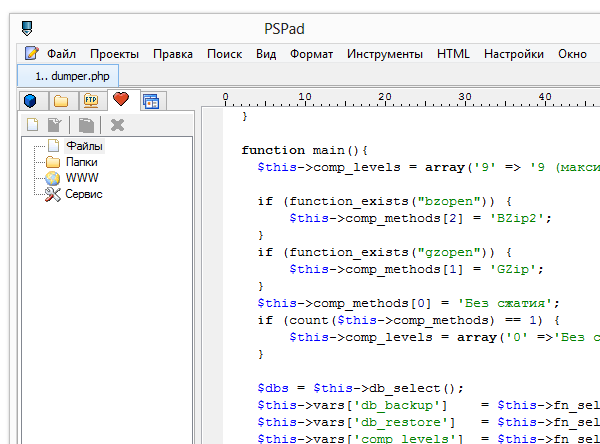
Intype 또는 프로그래머용 메모장 편집기(아래 참조)의 최소한의 인터페이스와는 달리 메뉴에는 거의 모든 명령에 대한 아이콘이 있으며 이는 그래픽 셸로 작업할 때 추가적인 이점이 됩니다. 단축키를 사용하는 것이 바람직하다고 주장할 수도 있지만, 그런 점도 중요하다.
PSPad 사이드바는 검토된 편집자 중에서 가장 기능적입니다. 도움을 받으면 프로젝트를 관리할 수 있을 뿐만 아니라 동기화를 설정할 수도 있습니다. 패널에는 즐겨찾기, 파일 관리자, 심지어 FTP 관리자도 사용할 수 있습니다.
표준 기능에는 매크로와 템플릿이 포함됩니다(여기서 스니펫이 호출됨). 쌍을 이루는 괄호 강조 표시, 자동 완성 - 사용 가능하지만 후자는 최선의 방법으로 구현되지 않습니다. 즉, 매우 불편한 메뉴입니다.
PSPad에는 HTML(XML) 코더가 관심을 가질 것입니다. 이 편집기에는 TopStyle Lite CSS 편집기와 코드를 최적화할 수 있는 잘 알려진 Tidy 라이브러리가 내장되어 있기 때문입니다. 유효성 검사 및 기타 레이아웃 도구도 사용할 수 있습니다.
그러나 HTML 형식은 PSPad의 기본 프로필이 아닙니다. 따라서 추가 도구에서 HEX 모드, 해시 생성기, 텍스트 생성기, 텍스트 파일 비교 및 기타 여러 모듈을 찾을 수 있습니다. 매우 인기 있는 기능은 변수, 클래스, 함수 등의 목록을 트리 형식(Shift+Ctrl+E)으로 표시하는 코드 탐색기입니다. 검색은 파일 내뿐만 아니라 특정 폴더 내에서도 가능합니다.
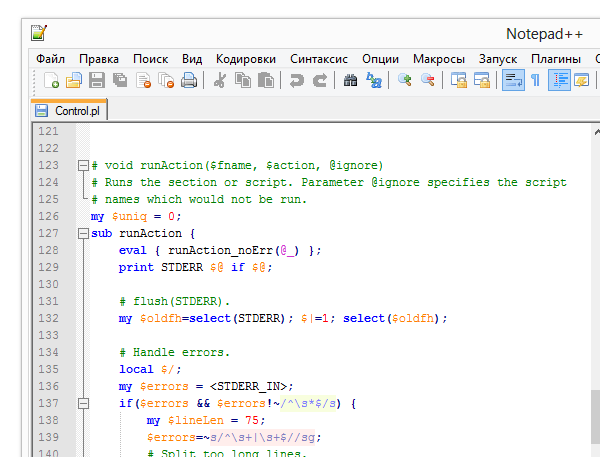
Notepad++에는 코드 작업을 위한 고전적인 기능 세트(함수, 매개변수 및 단어 자동 완성, 강조 표시)가 있습니다. 여기에는 주석 달기 및 텍스트 변환을 포함한 문자열 작업도 포함됩니다. Notepad++의 특징은 코드 스타일 토큰(템플릿)을 사용할 수 있다는 것입니다. 표준 줄 번호 매기기 외에도 코드 접기가 가정되는데, 이는 모든 편집기에서 사용할 수 없습니다.
Notepad++는 Scintilla의 편집 구성요소를 기반으로 하지만 눈에 띄는 유사성을 기대하지는 않습니다. 편의상 많은 사용자는 Notepad++가 가장 친숙하고 이해하기 쉬운 편집기라고 생각합니다. 이는 이미 사실상의 표준이 되어 세션을 저장하고 인터페이스 모드를 변경하는 기능, 수많은 인코딩 지원, 정규식을 사용한 검색, 매크로 기록 및 재생 기능이 있는 탭입니다.
프로그래머 메모장은 Scintilla에 의해 초기에 만들어졌으므로 코드 접기, 색 구성표 및 SciTE에서 언급된 기타 기능을 포함합니다.
인터페이스는 편리하지만 약간의 예약이 있습니다. 첫째, 덜 자주 사용되는 버튼(복사/붙여넣기/잘라내기) 대신에 더 많은 "프로그래머" 세트를 제공하는 것이 더 논리적일 것입니다. 도구 모음을 다시 구성해야 합니다. 두 번째 주의점은 편리한 사이드바가 없다는 점인데, 여러 개의 창을 활성화(보기 → 창)할 때 작업 창이 너무 커서 작업에 방해가 된다는 점입니다. 긍정적인 측면에서는 설정에서 창을 수평 또는 수직으로 분할할 수 있다는 점입니다.
가장 흥미로운 점은 단축키 설정, 자동 완성, 스타일, 구성표, 파일 연결 등 다양한 옵션이 포함된 설정 대화 상자입니다. 이를 통해 메모장을 원하는 대로 유연하게 구성할 수 있습니다. 현지화를 러시아어로 변경할 수 있습니다. 색 구성표는 다시 정의할 수 있습니다. 재구성할 수 있으며 고급 설정을 위한 별도의 공간이 있습니다.
편집자는 급여를 받고 라이센스 가격은 $35입니다.
EditPlus는 기본적으로 HTML, CSS, PHP, ASP, Perl, C/C++, Java, JavaScript 및 VBScript 형식을 지원하지만 . STX 파일은 구문, 자동 완성을 위한 ACP, 조각을 위한 CTL(클립텍스트 창, Alt + Shift + 1을 통해 사용 가능)을 담당합니다.
EditPlus에는 기본적으로 다른 편집기에서 모듈 형식으로 사용할 수 있는 기능이 있습니다. 예를 들어 SVN(Subversion - 버전 제어) 및 FTP 관리자 지원(프로젝트 파일을 수동으로 동기화할 필요가 없음)이 있습니다. 안타깝게도 이 관리자에는 SFTP 프로토콜에 대한 힌트가 없습니다.
편집기에서 작동하는 ZenCoding 모듈을 찾을 수도 있습니다. 이 기능을 사용하면 태그를 복사/붙여넣기하지 않고도 HTML 문서의 구조를 쉽게 설정할 수 있으며 문자 그대로 짧은 한 줄로 요청을 작성할 수 있습니다. 또한 EditPlus는 HTML 작업을 위한 별도의 도구 모음과 내장 브라우저를 제공합니다. EditPlus가 다른 형식보다 이 마크업 언어에 더 많이 적용된다는 점은 눈에 띕니다. HEX 편집기와 같은 다른 도구도 있지만 그 수가 많지 않습니다.
EditPlus에는 기능보다 설정 수가 불균형적으로 적습니다(설정 대화 상자에서 알 수 있듯이). 기타 알려진 불편 사항: 러시아어에 대한 공식적인 지원이나 확장 기능이 없습니다.
피벗 테이블
| 프로그램 | 특허 | 확장 지원 | 현지화(공식) | 플랫폼 지원 |
| 숭고한 텍스트 | 독점 소프트웨어, $70 | + | − | 윈도우, 맥 OS, 리눅스 |
| 셰어웨어, 42유로 | − | − | 윈도우 | |
| PSPad | 프리웨어 | + | + | 윈도우 |
| 프리웨어 | + | + | 윈도우 | |
| SciTE | 프리웨어 | + | − | 윈도우, 리눅스 |
| 프리웨어 | + | + | 윈도우 | |
| 독점 EULA, $35 | − | − | 윈도우 |
요약
숭고한 텍스트가장 가까운 소스 코드 편집기는 IDE 기능에 있습니다. 뛰어난 기능과 확장 가능성 외에도 코드 작성 속도에 영향을 미치는 기능에 중점을 둡니다.
아주 작은 프로젝트로 작업하고 코드 강조 표시, 자동 완성 등 최소한의 기능만 사용하는 데 익숙한 사용자에게 적합합니다.
구별되는 특징 PSPad- 다양한 언어에 대한 편리한 도구를 사용할 수 있습니다. 이는 기능 측면에서 Sublime Text와 동등한 조건으로 경쟁할 수 있는 가장 다재다능한 편집기입니다.
사용자 친화적인 인터페이스, 풍부한 코드 편집 도구 및 광범위한 플러그인 지원을 갖춘 소스 코드 편집기입니다.
SciTE- 문서를 주의 깊게 연구해야 하는 구성하기 가장 어려운 편집기입니다. 그러나 러시아어 어셈블리는 많은 어려움을 단순화합니다.
기본 기능을 갖춘 편집기로 구성이 유연합니다. 2011년 이후로 업데이트되지 않았습니다.
기본 소스 코드 편집기 기능은 물론 FTP 및 SVN도 포함되어 있습니다. HTML 코더에 최적입니다.
즉, 기능 편집기는 IDE와 쉽게 경쟁할 수 있습니다. 또한 이 범주의 프로그램은 플러그인을 사용하여 쉽게 IDE에 더 가깝게 만들고 특정 프로그래밍 언어에 맞게 조정할 수 있습니다.
